USB-TO-TTL-(D)串口线【使用教程】
说明
】产品概述
USB TO TTL (D) 是一款USB 转 TTL 转换器。通过这种转换器,可以实现将计算机或其他设备的 USB 接口连接到 TTL 逻辑电平设备,如单片机、传感器等,从而实现数据通信。
】产品特性
->采用原装进口 FT232RNL芯片,高速通信稳定、可靠、兼容性好
->板载自恢复保险丝和 ESD ,防过流过压,防倒灌,防静电,提高抗冲击能力,通信稳定且安全
->板载 IO 保护电路,防浪涌,通信稳定且安全
->板载 TTL 串口 3.3V 和 5V 电平转换电路,可切换 TTL 通信电平
->板载 3 个 LED 指示灯,方便查看电源和信号收发状态
->塑料外壳,磨砂处理,工艺精美,体型小巧精致
】产品参数
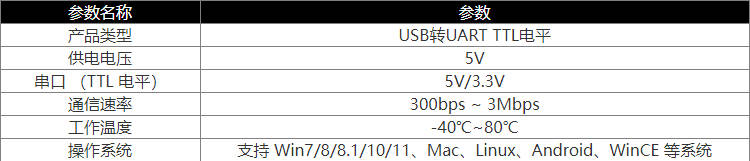
】接口说明
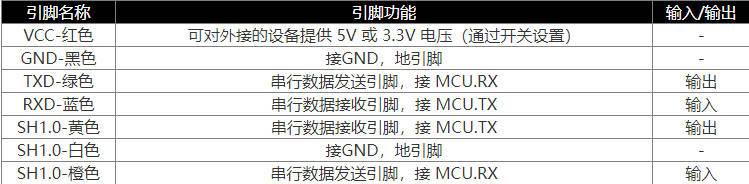
Windows 下使用
】驱动安装
->下载驱动文件 VCP Driver
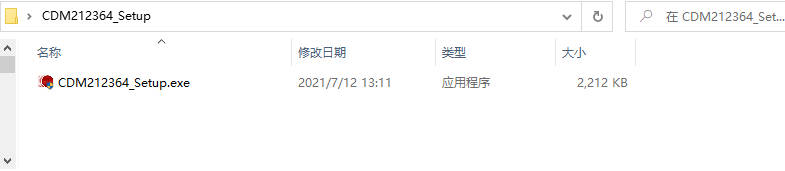
->双击 CDM212364_Setup.exe 按正常步骤进行安装
->接受协议,依次确定
->连接电脑与设备,可看到设备管理器中新增 1 个COM口

】设备使用
[]SSCOM下使用
->连接设备的 TXD 与 RXD (即短接 蓝色线 与 绿色线 )
->打开SSCOM,在输入框中输入 waveshare ,选择 加时间戳和分包显示
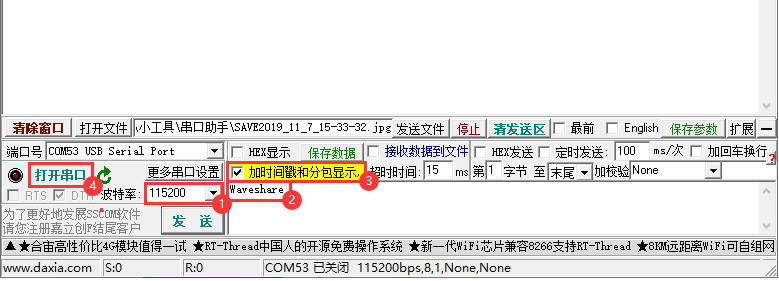
->选择 100ms 定时发送,可看到设备进行数据自收发
Linux 下使用
】设备查询
lsusb
ls /dev/ttyUSB*
->Raspbian,Ubuntu和CentOS等主流的Linux系统一般带FT232驱动,无需安装驱动,接上即可使用
->以 Raspberry PI 为例,连接设备后通过下面指令查询串口设备名字即可使用
->与常见 USB 设备使用相似

】设备使用
[]在Linux设备上使用
->下载示例
cd
rm -rf USB_TO_TTL_\(D\)_Demo.zip
rm -rf USB_TO_TTL_\(D\)_Demo
wget https://www.waveshare.net/w/upload/a/a7/USB_TO_TTL_%28D%29_Demo.zip
unzip USB_TO_TTL_\(D\)_Demo.zip -d ./USB_TO_TTL_\(D\)_Demo
cd USB_TO_TTL_\(D\)_Demo/Linux/
->短接 TXD(绿线) 和 RXD(蓝线)
->执行示例
sudo python3 UART.py
lsusb ls /dev/ttyUSB*
->Raspbian,Ubuntu和CentOS等主流的Linux系统一般带FT232驱动,无需安装驱动,接上即可使用
->以 Raspberry PI 为例,连接设备后通过下面指令查询串口设备名字即可使用
->与常见 USB 设备使用相似

】设备使用
[]在Linux设备上使用
->下载示例
cd rm -rf USB_TO_TTL_\(D\)_Demo.zip rm -rf USB_TO_TTL_\(D\)_Demo wget https://www.waveshare.net/w/upload/a/a7/USB_TO_TTL_%28D%29_Demo.zip unzip USB_TO_TTL_\(D\)_Demo.zip -d ./USB_TO_TTL_\(D\)_Demo cd USB_TO_TTL_\(D\)_Demo/Linux/
->短接 TXD(绿线) 和 RXD(蓝线)
->执行示例
sudo python3 UART.py
[]使用Raspberry Pi 5 上的UART Debug 接口
->将本设备连接至电脑,并将 SH1.0 接口连接至 Raspberry Pi 5 的 UART Debug 接口

->(若已执行上方程序下载则跳过该步骤)下载示例
cd
rm -rf USB_TO_TTL_\(D\)_Demo.zip
rm -rf USB_TO_TTL_\(D\)_Demo
wget https://www.waveshare.net/w/upload/a/a7/USB_TO_TTL_%28D%29_Demo.zip
unzip USB_TO_TTL_\(D\)_Demo.zip -d ./USB_TO_TTL_\(D\)_Demo
->进入示例目录
cd USB_TO_TTL_\(D\)_Demo/SH1.0_Raspberry_Pi5/
->开启 SSCOM,选择 1000ms 定时发送
->执行示例,即可看到一收一发的现象
sudo python3 UART.py
[]使用Raspberry Pi 5 上的UART Debug 接口
->将本设备连接至电脑,并将 SH1.0 接口连接至 Raspberry Pi 5 的 UART Debug 接口

->(若已执行上方程序下载则跳过该步骤)下载示例
cd rm -rf USB_TO_TTL_\(D\)_Demo.zip rm -rf USB_TO_TTL_\(D\)_Demo wget https://www.waveshare.net/w/upload/a/a7/USB_TO_TTL_%28D%29_Demo.zip unzip USB_TO_TTL_\(D\)_Demo.zip -d ./USB_TO_TTL_\(D\)_Demo
->进入示例目录
cd USB_TO_TTL_\(D\)_Demo/SH1.0_Raspberry_Pi5/
->开启 SSCOM,选择 1000ms 定时发送
->执行示例,即可看到一收一发的现象
sudo python3 UART.py
Android 下使用
】软件安装
->下载安卓串口助手到安卓设备,解压后安装
->上方软件已经集成了FT232驱动,无需额外安装驱动
】设备使用
->通过OTG转接线连接 USB TO TTL (C) 的USB到安卓手机的USB口,同时通过USB接口连接另一个 USB TO TTL (C) 和电脑:

->出现是否允许应用访问USB设备提示,确定即可
->手机串口助手输入要发送的字符串,电脑那边在串口助手sscom收到对应的字符串,反之亦然
->若需使用英文版测试助手,可自行搜索安装相应调试助手软件,一般都自带驱动程序
MacOS 下使用
->首先点击下载安装驱动
->驱动安装教程:点击查看教程
->安装完成之后打开串口助手即可(MAC可以直接网上下载串口调试助手)。
资料
】软件
[] 驱动
->安装以下驱动程序或者从FTDI官网下载,其他系统请进入FTDI官网下载相应VCP->Linux 支持该FTDI设备无需安装驱动
[] 软件
->SSCOM】示例
->USB TO TTL (D) Demo】数据手册
->FT232RNLFAQ
答:可以将TXD,RXD短接起来,然后在串口调试助手中发送数据看看有无对应的数据返回,有则功能正常。如下 SSCOM验证
答:Linux支持该FTDI设备,无需另外安装驱动。
售后
周一-周五(9:30-6:30)周六(9:30-5:30)
手机:13434470212
邮箱:services04@spotpear.cn
QQ:202004841





